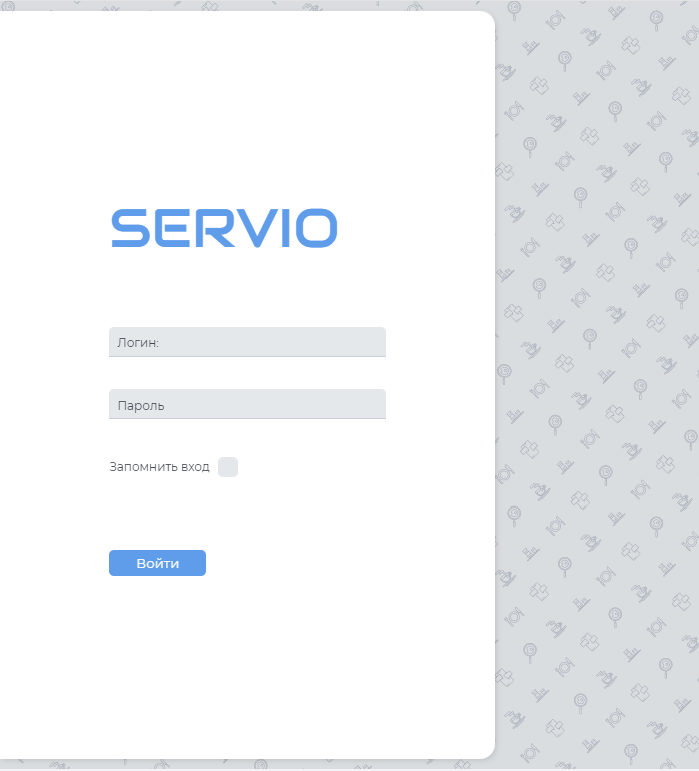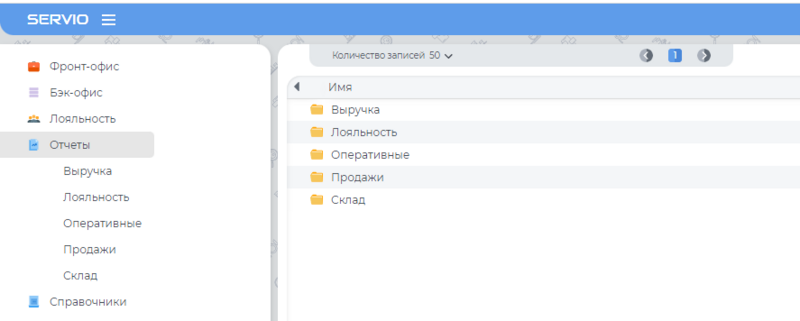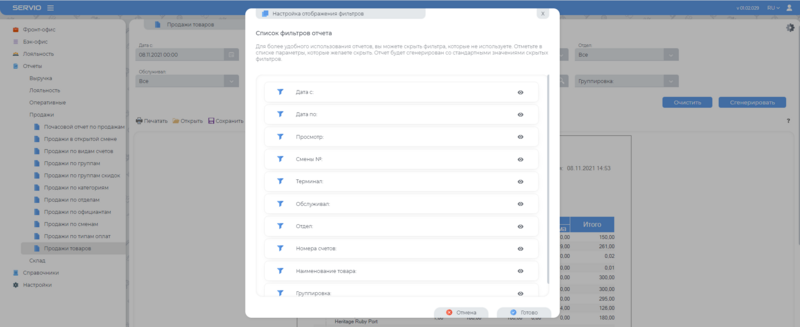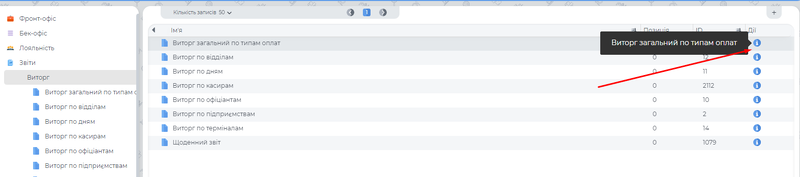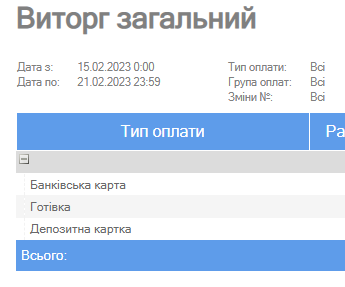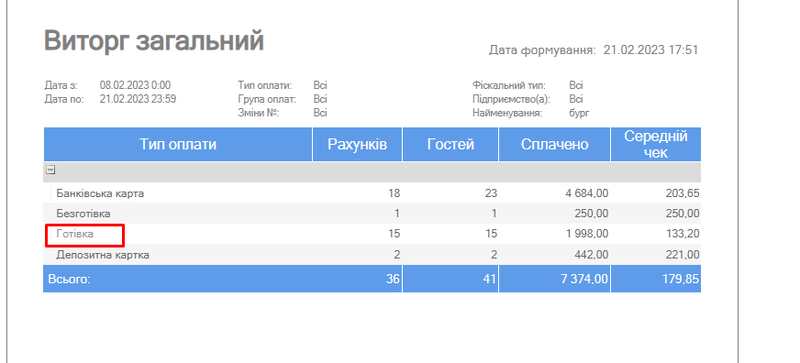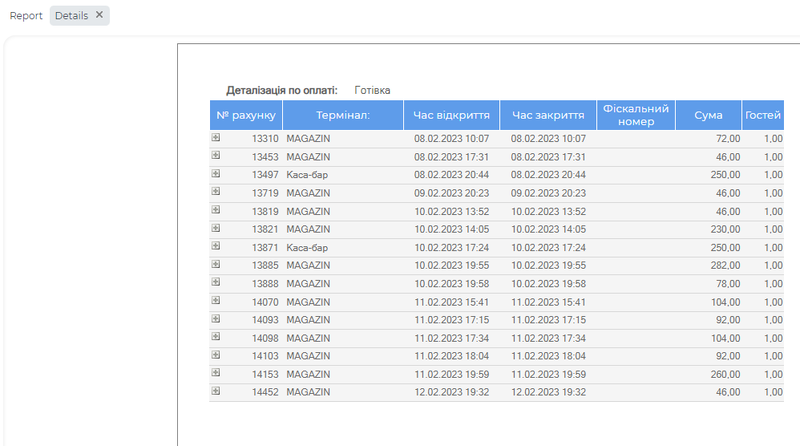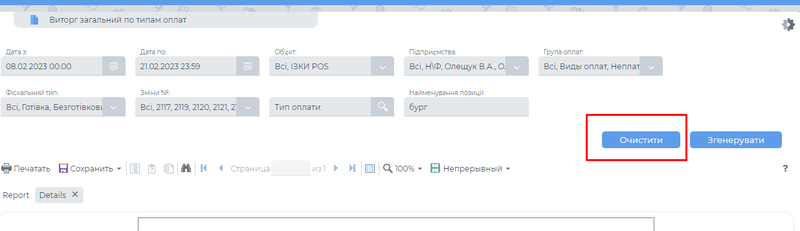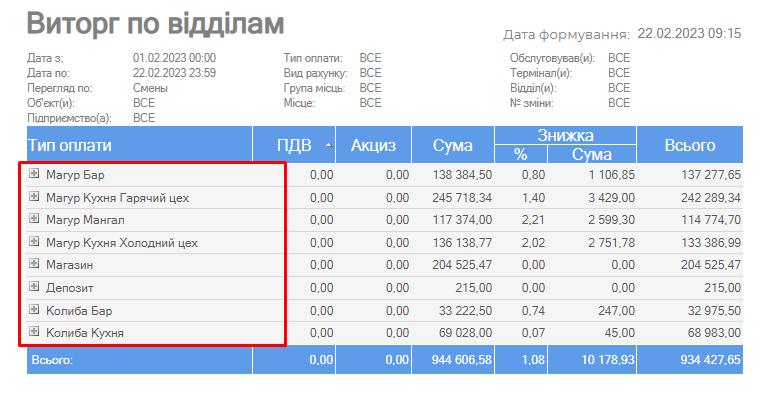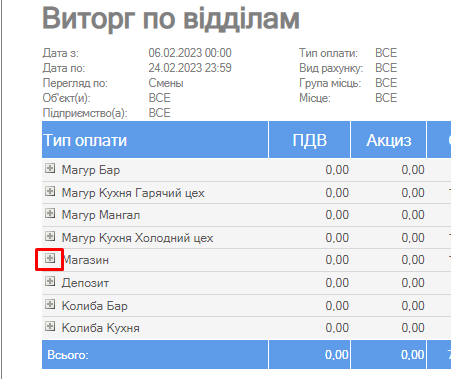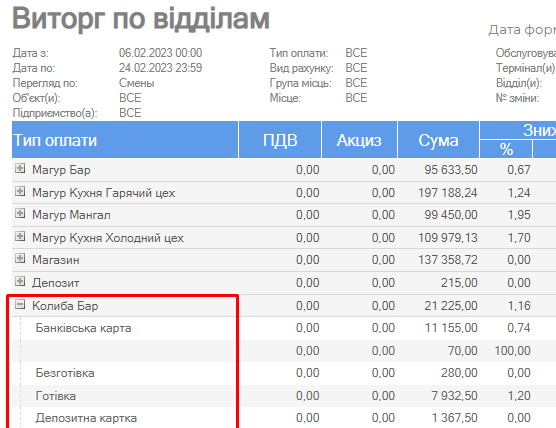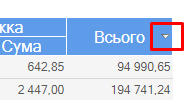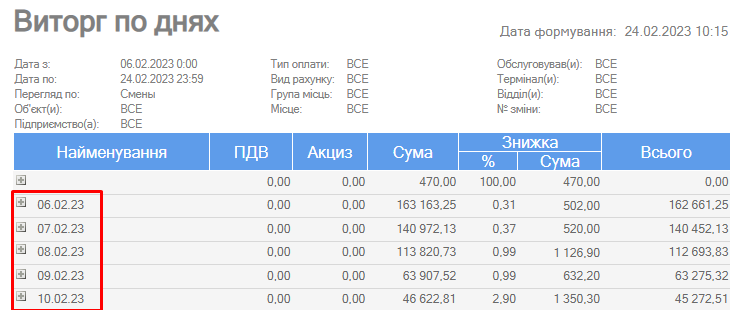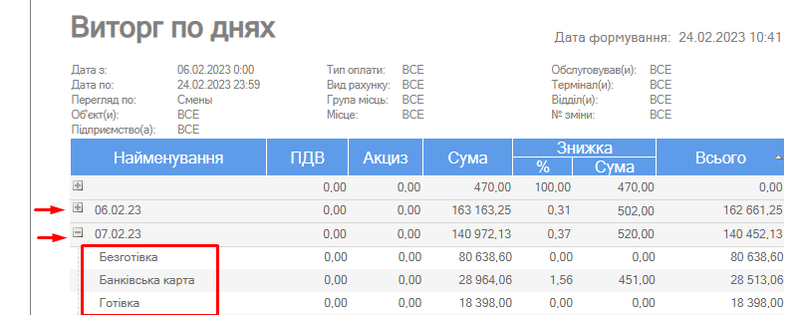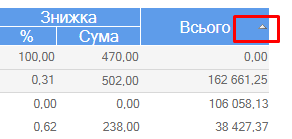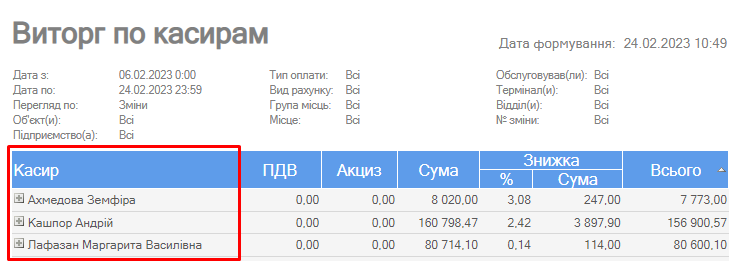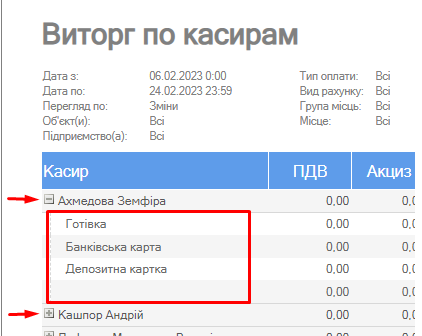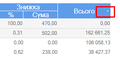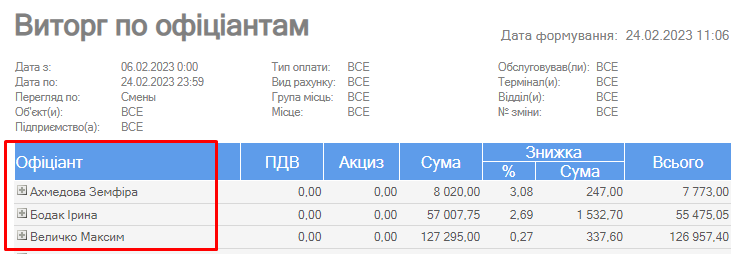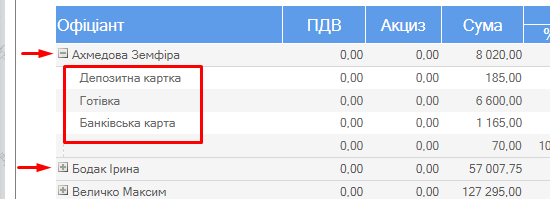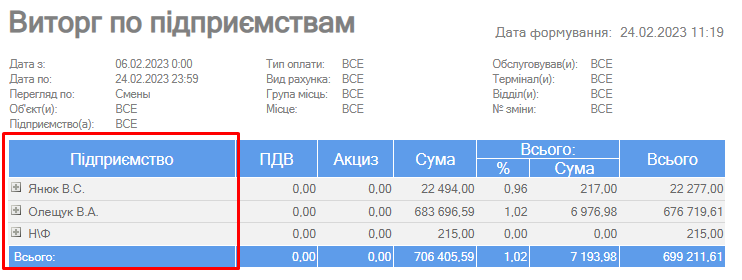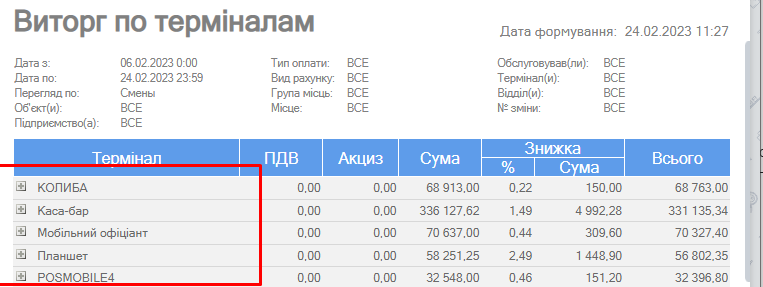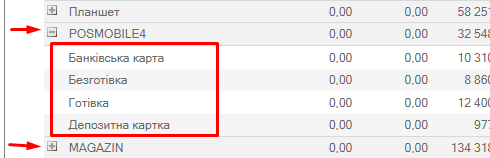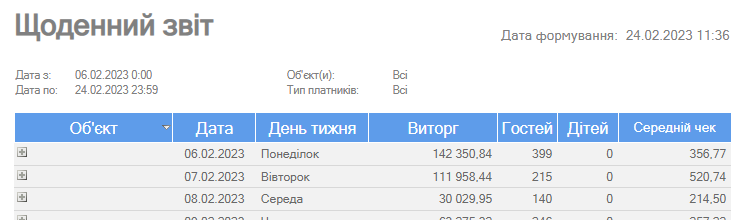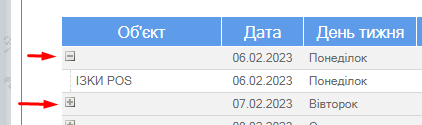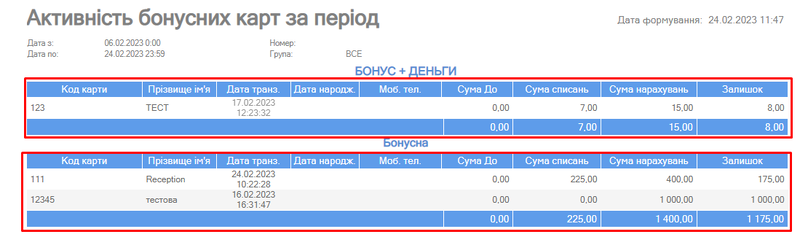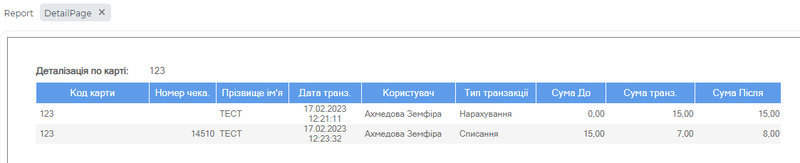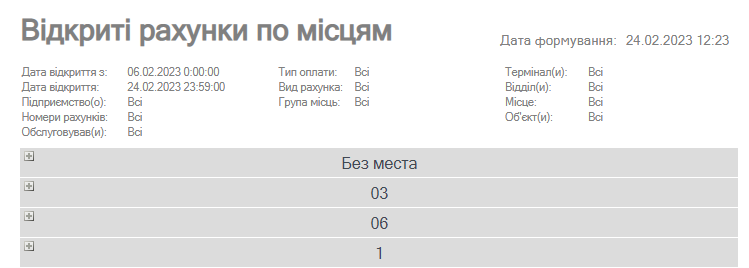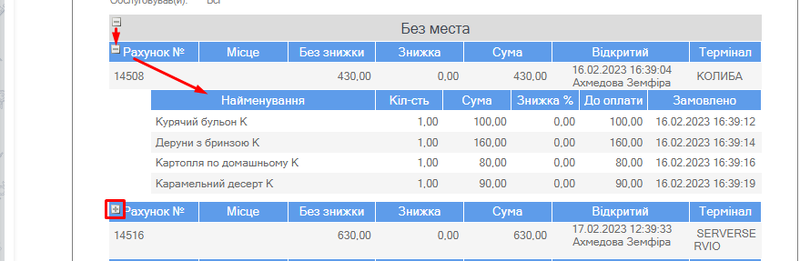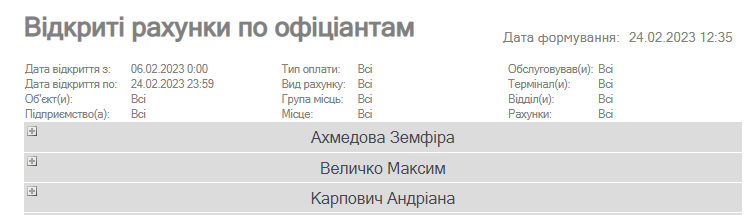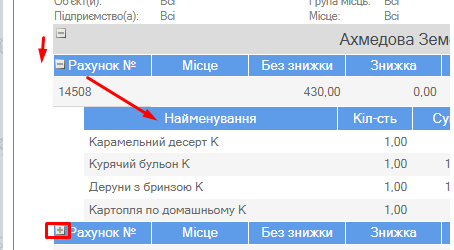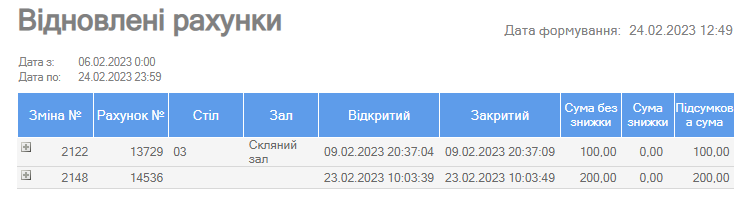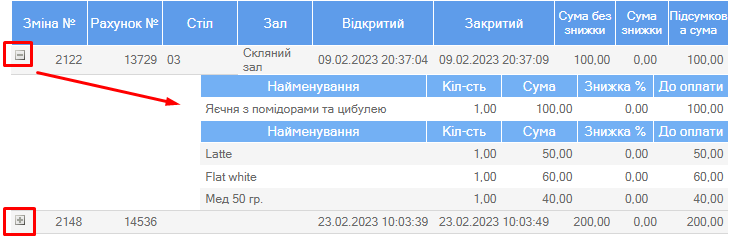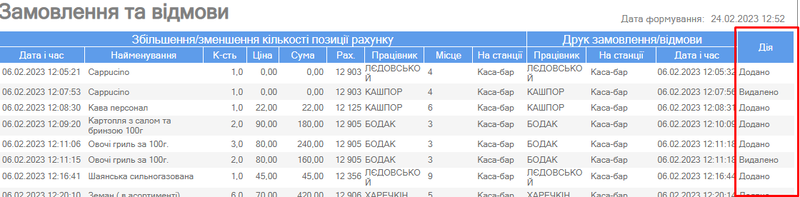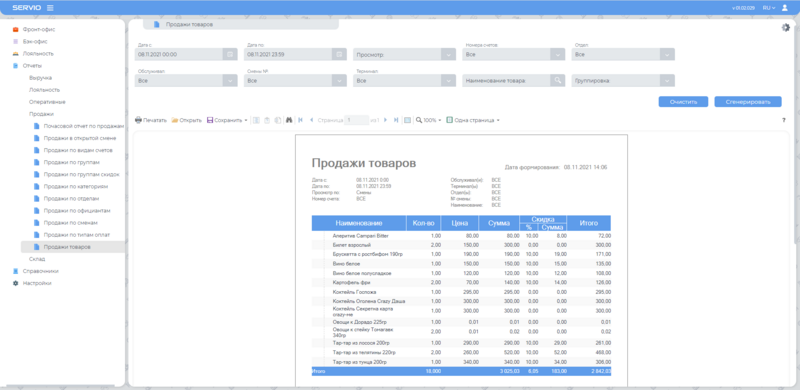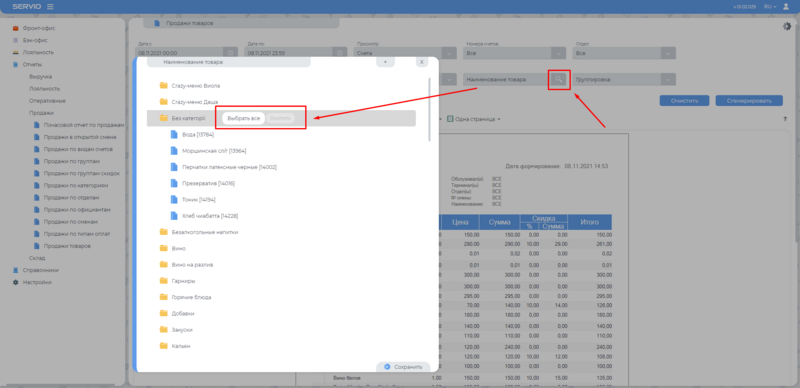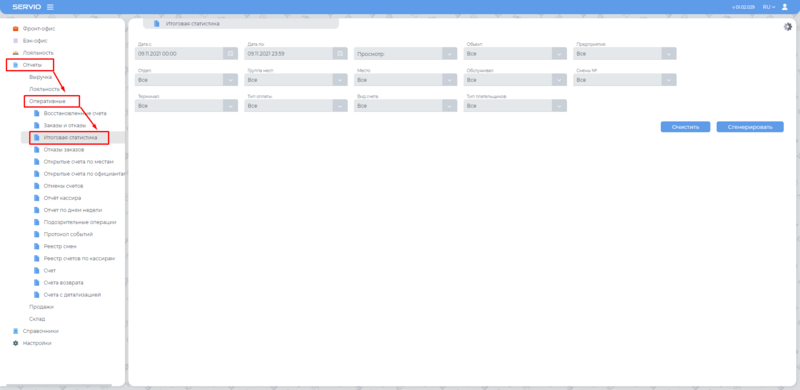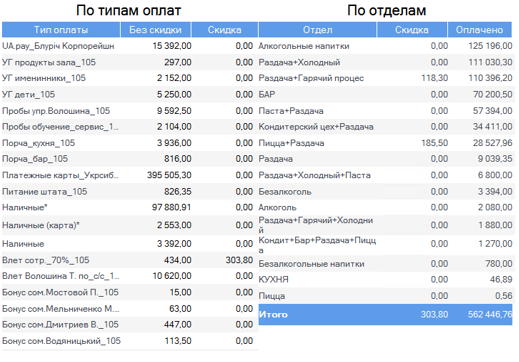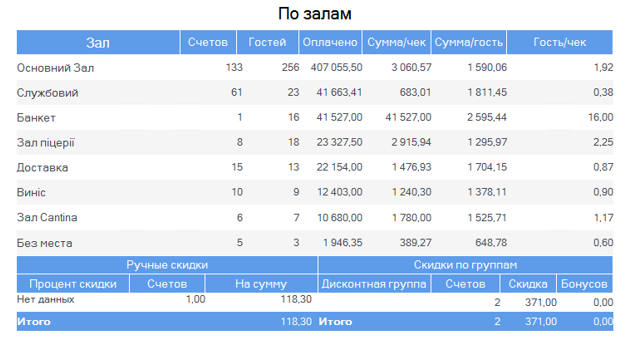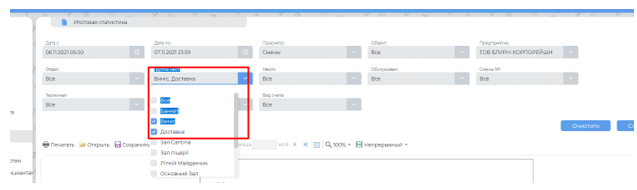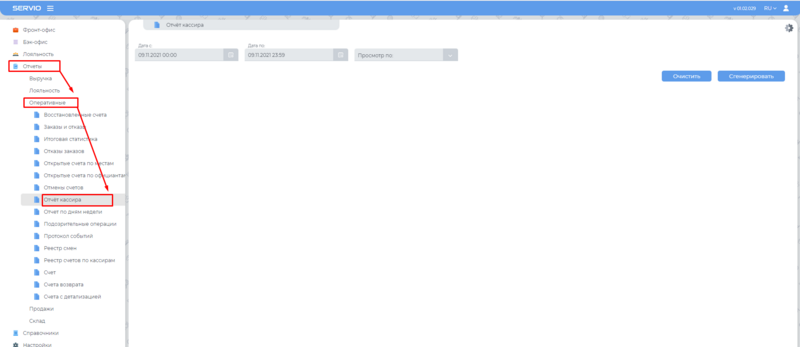Звіти
Побудова звітів
Для побудови звітів зайти на сервер та відкрити веб-браузер.
У браузері ввести посилання http://localhost/WD
У вікні, що з'явиться, ввести свій логін і пароль
Далі перейти до розділу звітів, вибрати необхідний блок
Налаштування фільтрів
При необхідності прибрати фільтр, що не використовується, або додати відсутній (не відображається фільтр) необхідно відкрити налаштування фільтрів і активувати\деактивувати потрібний фільтр, після натиснути кнопку "Готово".
Панель управління
- "Друк" - здійснює друк на підключений до ПК принтер
- "Зберегти" - Дозволяє зберегти звіт у популярних форматах таких як PDF, Word, Excel, і т.д.
- "Пошук тексту у звіті"
- "Повноекранний режим перегляду" - приховує відображення всіх фільтрів.
- "Масштаб" - встановлює масштабування у % виразі, за висотою сторінки, за шириною сторінки.
- "Режим відображення" сторінки (одна, безперервний, кілька сторінок) - деякі звіти не розміщуються на одну сторінку, і для відображення всіх сторінок необхідно змінити налаштування.
Виторг
У вкладці "Виторг" формуються звіти пов’язані з оборотом підприємства.
Навпроти кожного варіанту звіту у колонці Дії розміщений значок "Інфо"
При наведенні на неї з'являється підказка по даному звіту.
Виторг загальний по типам оплат
Відображає виторг, групуючи результати за типами оплат
Доступні фільтри для формування звіту:
- Дата з
- Дата по
- Об’єкт
- Підприємства
- Група оплат
- Фіскальний тип
- Зміни
- Тип оплати - відображається як поле вводу, в яке можна ввести значення. При вводі даних у поле вводу спрацьовує динамічний пошук та відображає можливі варіанти вибору у вигляді списку. Також обрати тип оплати можна натиснувши кнопку лупи та обрати потрібний варіант у вікні, що з’явилося
- Найменування позиції - відображатимуться результати, які повністю або частково містять значення, введене у це поле.
При натисканні на запис у звіті
відкриватиметься окрема вкладка з деталізованою інформацією по рахунку
При натисканні на кнопку “Очистити” усі фільтри скидаються до дефолтних значень
Виторг по відділам
Відображає виторг, групуючи результати за відділами ( відділи додаються у вкладці Довідники → Відділи)
Доступні фільтри для формування звіту:
- Дата з
- Дата по
- Перегляд
- Об’єкт
- Підприємства
- Відділ
- Група оплат
- Фіскальний тип
- Зміни - у випадаючий список автоматично підтягуються номери усіх змін, що були закриті в зазначений період часу
- Тип оплати - відображається як поле вводу, в яке можна ввести значення. При вводі даних у поле вводу спрацьовує динамічний пошук та відображає можливі варіанти вибору у вигляді списку. Також обрати тип оплати можна натиснувши кнопку лупи та обрати потрібний варіант у вікні, що з’явилося
- Найменування позиції - відображатимуться результати, які повністю або частково містять значення, введене у це поле.
При кліку на плюсик у записі звіту
запис у звіті розгортається, відображаючи рахунки, згруповані за типом оплати. Згорнути звіт до попереднього вигляду можна, натиснувши кнопку "мінус"
Функція сортування у звіті - спрацьовує при кліку на назву колонки у шапці таблиці; дані у колонці відсортуються в порядку спадання, або зростання - при повторному кліку.
Виторг по дням
Відображає виторг, групуючи результати по датам.
Доступні фільтри для формування звіту:
- Дата з - обирається з календаря або вводиться вручну, за замовчуванням відображається сьогоднішня дата;
- Дата по - обирається з календаря або вводиться вручну, за замовчуванням відображається сьогоднішня дата;
- Перегляд - можна обрати лише один з варіантів;
- Об’єкт - відмічається галочкою один або декілька варіантів. Також можна обрати всі можливі варіанти відмітивши галочкою “Всі”. За замовчуванням відмічений варіант “Всі”;
- Підприємства - відмічається галочкою один або декілька варіантів. Також можна обрати всі можливі варіанти відмітивши галочкою “Всі”; за замовчуванням відмічений варіант “Всі”;
- Відділ - відмічається галочкою один або декілька варіантів. Також можна обрати всі можливі варіанти відмітивши галочкою “Всі”; за замовчуванням відмічений варіант “Всі”;
- Група місць - відмічається галочкою один або декілька варіантів. Також можна обрати всі можливі варіанти відмітивши галочкою “Всі”; за замовчуванням відмічений варіант “Всі”;
- Місце - відмічається галочкою один або декілька варіантів. Також можна обрати всі можливі варіанти відмітивши галочкою “Всі”; за замовчуванням відмічений варіант “Всі”;
- Обслуговував - відмічається галочкою один або декілька варіантів. Також можна обрати всі можливі варіанти відмітивши галочкою “Всі”; за замовчуванням відмічений варіант “Всі”;
- Зміни № - відмічається галочкою один або декілька варіантів. Також можна обрати всі можливі варіанти відмітивши галочкою “Всі”; за замовчуванням відмічений варіант “Всі”;
- Тип оплати - відмічається галочкою один або декілька варіантів. Також можна обрати всі можливі варіанти відмітивши галочкою “Всі”; за замовчуванням відмічений варіант “Всі”;
- Вид рахунку - відмічається галочкою один або декілька варіантів. Також можна обрати всі можливі варіанти відмітивши галочкою “Всі”; за замовчуванням відмічений варіант “Всі”.
При натисканні на кнопку “Очистити” усі фільтри скидаються до дефолтних значень.
При кліку на плюсик у записі звіту запис у звіті розгортається, відображаючи рахунки, згруповані за типом оплати. Згорнути звіт до попереднього вигляду можна, натиснувши кнопку "мінус".
Функція сортування у звіті - спрацьовує при кліку на назву колонки у шапці таблиці; дані у колонці відсортуються в порядку спадання, або зростання - при повторному кліку.
Виторг по касирам
Відображає виторг, групуючи результати по касирам, що закривали рахунки.
При необхідності сформувати звіт по конкретному касиру, його можна вказати за допомогою фільтру “Обслуговував”, цей фільтр відображає список усього персоналу, включаючи касирів.
Перелік фільтрів, доступних для формування звіту “По касирам”:
- Дата з - обирається з календаря або вводиться вручну, за замовчуванням відображається сьогоднішня дата;
- Дата по - обирається з календаря або вводиться вручну, за замовчуванням відображається сьогоднішня дата;
- Перегляд - можна обрати лише один з варіантів;
- Об’єкт - відмічається галочкою один або декілька варіантів. Також можна обрати всі можливі варіанти відмітивши галочкою “Всі”; за замовчуванням відмічений варіант “Всі”;
- Підприємства - відмічається галочкою один або декілька варіантів. Також можна обрати всі можливі варіанти відмітивши галочкою “Всі”; за замовчуванням відмічений варіант “Всі”;
- Відділ - відмічається галочкою один або декілька варіантів. Також можна обрати всі можливі варіанти відмітивши галочкою “Всі”; за замовчуванням відмічений варіант “Всі”;
- Група місць - відмічається галочкою один або декілька варіантів. Також можна обрати всі можливі варіанти відмітивши галочкою “Всі”; за замовчуванням відмічений варіант “Всі”;
- Місце - відмічається галочкою один або декілька варіантів. Також можна обрати всі можливі варіанти відмітивши галочкою “Всі”; за замовчуванням відмічений варіант “Всі”;
- Обслуговував - відмічається галочкою один або декілька варіантів. Також можна обрати всі можливі варіанти відмітивши галочкою “Всі”; за замовчуванням відмічений варіант “Всі”;
- Зміни № - відмічається галочкою один або декілька варіантів. Також можна обрати всі можливі варіанти відмітивши галочкою “Всі”; підтягуються з обраних дат; за замовчуванням відмічений варіант “Всі”;
- Термінал - відмічається галочкою один або декілька варіантів. Також можна обрати всі можливі варіанти відмітивши галочкою “Всі”; за замовчуванням відмічений варіант “Всі”;
- Тип оплати - відмічається галочкою один або декілька варіантів. Також можна обрати всі можливі варіанти відмітивши галочкою “Всі”; за замовчуванням відмічений варіант “Всі”;
- Вид рахунку - відмічається галочкою один або декілька варіантів. Також можна обрати всі можливі варіанти відмітивши галочкою “Всі”; за замовчуванням відмічений варіант “Всі”.
При натисканні на кнопку “Очистити” усі фільтри скидаються до дефолтних значень.
При кліку на плюсик у записі звіту запис у звіті розгортається, відображаючи рахунки, згруповані за типом оплати. Згорнути звіт до попереднього вигляду можна, натиснувши кнопку "мінус".
Функція сортування у звіті - спрацьовує при кліку на назву колонки у шапці таблиці; дані у колонці відсортуються в порядку спадання, або зростання - при повторному кліку.
Виторг по офіціантам
Відображає виторг, групуючи результати по касирам, що закривали рахунки або зміни.
При необхідності сформувати звіт по конкретному офіціанту, його можна вказати за допомогою фільтру “Обслуговував”, цей фільтр відображає список усього персоналу, включаючи офіціантів.
Перелік фільтрів, доступних для формування звіту “По офіціантам”:
- Дата з - обирається з календаря або вводиться вручну, за замовчуванням відображається сьогоднішня дата;
- Дата по - обирається з календаря або вводиться вручну, за замовчуванням відображається сьогоднішня дата;
- Перегляд - можна обрати лише один з варіантів;
- Об’єкт - відмічається галочкою один або декілька варіантів. Також можна обрати всі можливі варіанти відмітивши галочкою “Всі”; за замовчуванням відмічений варіант “Всі”;
- Підприємства - відмічається галочкою один або декілька варіантів. Також можна обрати всі можливі варіанти відмітивши галочкою “Всі”; за замовчуванням відмічений варіант “Всі”;
- Відділ - відмічається галочкою один або декілька варіантів. Також можна обрати всі можливі варіанти відмітивши галочкою “Всі”; за замовчуванням відмічений варіант “Всі”;
- Група місць - відмічається галочкою один або декілька варіантів. Також можна обрати всі можливі варіанти відмітивши галочкою “Всі”; за замовчуванням відмічений варіант “Всі”;
- Місце - відмічається галочкою один або декілька варіантів. Також можна обрати всі можливі варіанти відмітивши галочкою “Всі”; за замовчуванням відмічений варіант “Всі”;
- Обслуговував - відмічається галочкою один або декілька варіантів. Також можна обрати всі можливі варіанти відмітивши галочкою “Всі”; за замовчуванням відмічений варіант “Всі”;
- Зміни № - відмічається галочкою один або декілька варіантів. Також можна обрати всі можливі варіанти відмітивши галочкою “Всі”; підтягуються з обраних дат; за замовчуванням відмічений варіант “Всі”;
- Термінал - відмічається галочкою один або декілька варіантів. Також можна обрати всі можливі варіанти відмітивши галочкою “Всі”; за замовчуванням відмічений варіант “Всі”;
- Тип оплати - відмічається галочкою один або декілька варіантів. Також можна обрати всі можливі варіанти відмітивши галочкою “Всі”; за замовчуванням відмічений варіант “Всі”;
- Вид рахунку - відмічається галочкою один або декілька варіантів. Також можна обрати всі можливі варіанти відмітивши галочкою “Всі”; за замовчуванням відмічений варіант “Всі”.
При натисканні на кнопку “Очистити” усі фільтри скидаються до дефолтних значень.
При кліку на плюсик у записі звіту запис у звіті розгортається, відображаючи рахунки, згруповані за типом оплати. Згорнути звіт до попереднього вигляду можна, натиснувши кнопку "мінус".
Функція сортування у звіті - спрацьовує при кліку на назву колонки у шапці таблиці; дані у колонці відсортуються в порядку спадання, або зростання - при повторному кліку.
Виторг по підприємствам
Відображає виторг, групуючи результати по підприємствам, якщо в обороті задіяні кілька підприємств. (підприємства додаються у вкладці Налаштування → Адміністрування → Підприємство).
Перелік фільтрів, доступних для формування звіту “По підприємствам”:
- Дата з - обирається з календаря або вводиться вручну, за замовчуванням відображається сьогоднішня дата;
- Дата по - обирається з календаря або вводиться вручну, за замовчуванням відображається сьогоднішня дата;
- Перегляд - можна обрати лише один з варіантів;
- Об’єкт - відмічається галочкою один або декілька варіантів. Також можна обрати всі можливі варіанти відмітивши галочкою “Всі”; за замовчуванням відмічений варіант “Всі”;
- Підприємства - відмічається галочкою один або декілька варіантів. Також можна обрати всі можливі варіанти відмітивши галочкою “Всі”; за замовчуванням відмічений варіант “Всі”;
- Відділ - відмічається галочкою один або декілька варіантів. Також можна обрати всі можливі варіанти відмітивши галочкою “Всі”; за замовчуванням відмічений варіант “Всі”;
- Група місць - відмічається галочкою один або декілька варіантів. Також можна обрати всі можливі варіанти відмітивши галочкою “Всі”; за замовчуванням відмічений варіант “Всі”;
- Місце - відмічається галочкою один або декілька варіантів. Також можна обрати всі можливі варіанти відмітивши галочкою “Всі”; за замовчуванням відмічений варіант “Всі”;
- Обслуговував - відмічається галочкою один або декілька варіантів. Також можна обрати всі можливі варіанти відмітивши галочкою “Всі”; за замовчуванням відмічений варіант “Всі”;
- Зміни № - відмічається галочкою один або декілька варіантів. Також можна обрати всі можливі варіанти відмітивши галочкою “Всі”; підтягуються з обраних дат; за замовчуванням відмічений варіант “Всі”;
- Термінал - відмічається галочкою один або декілька варіантів. Також можна обрати всі можливі варіанти відмітивши галочкою “Всі”; за замовчуванням відмічений варіант “Всі”;
- Тип оплати - відмічається галочкою один або декілька варіантів. Також можна обрати всі можливі варіанти відмітивши галочкою “Всі”; за замовчуванням відмічений варіант “Всі”;
- Вид рахунку - відмічається галочкою один або декілька варіантів. Також можна обрати всі можливі варіанти відмітивши галочкою “Всі”; за замовчуванням відмічений варіант “Всі”.
При натисканні на кнопку “Очистити” усі фільтри скидаються до дефолтних значень.
При кліку на плюсик у записі звіту запис у звіті розгортається, відображаючи рахунки, згруповані за типом оплати. Згорнути звіт до попереднього вигляду можна, натиснувши кнопку "мінус".
Функція сортування у звіті - спрацьовує при кліку на назву колонки у шапці таблиці; дані у колонці відсортуються в порядку спадання, або зростання - при повторному кліку.
Виторг по терміналам
Відображає виторг, групуючи результати по терміналам, якщо робота ведеться на кількох терміналах. (термінали додаються у вкладці Налаштування → Система → Налаштування терміналів).
Перелік фільтрів, доступних для формування звіту “По терміналам”:
- Дата з - обирається з календаря або вводиться вручну, за замовчуванням відображається сьогоднішня дата;
- Дата по - обирається з календаря або вводиться вручну, за замовчуванням відображається сьогоднішня дата;
- Перегляд - можна обрати лише один з варіантів;
- Об’єкт - відмічається галочкою один або декілька варіантів. Також можна обрати всі можливі варіанти відмітивши галочкою “Всі”; за замовчуванням відмічений варіант “Всі”;
- Підприємства - відмічається галочкою один або декілька варіантів. Також можна обрати всі можливі варіанти відмітивши галочкою “Всі”; за замовчуванням відмічений варіант “Всі”;
- Відділ - відмічається галочкою один або декілька варіантів. Також можна обрати всі можливі варіанти відмітивши галочкою “Всі”; за замовчуванням відмічений варіант “Всі”;
- Група місць - відмічається галочкою один або декілька варіантів. Також можна обрати всі можливі варіанти відмітивши галочкою “Всі”; за замовчуванням відмічений варіант “Всі”;
- Місце - відмічається галочкою один або декілька варіантів. Також можна обрати всі можливі варіанти відмітивши галочкою “Всі”; за замовчуванням відмічений варіант “Всі”;
- Обслуговував - відмічається галочкою один або декілька варіантів. Також можна обрати всі можливі варіанти відмітивши галочкою “Всі”; за замовчуванням відмічений варіант “Всі”;
- Зміни № - відмічається галочкою один або декілька варіантів. Також можна обрати всі можливі варіанти відмітивши галочкою “Всі”; підтягуються з обраних дат; за замовчуванням відмічений варіант “Всі”;
- Термінал - відмічається галочкою один або декілька варіантів. Також можна обрати всі можливі варіанти відмітивши галочкою “Всі”; за замовчуванням відмічений варіант “Всі”;
- Тип оплати - відмічається галочкою один або декілька варіантів. Також можна обрати всі можливі варіанти відмітивши галочкою “Всі”; за замовчуванням відмічений варіант “Всі”;
- Вид рахунку - відмічається галочкою один або декілька варіантів. Також можна обрати всі можливі варіанти відмітивши галочкою “Всі”; за замовчуванням відмічений варіант “Всі”.
При натисканні на кнопку “Очистити” усі фільтри скидаються до дефолтних значень.
При кліку на плюсик у записі звіту запис у звіті розгортається, відображаючи рахунки, згруповані за типом оплати. Згорнути звіт до попереднього вигляду можна, натиснувши кнопку "мінус".
Функція сортування у звіті - спрацьовує при кліку на назву колонки у шапці таблиці; дані у колонці відсортуються в порядку спадання, або зростання - при повторному кліку.
Щоденний звіт
Відображає щоденний загальний виторг.
Перелік фільтрів, доступних для формування звіту “Щоденний звіт”:
- Дата з - обирається з календаря або вводиться вручну, за замовчуванням відображається сьогоднішня дата;
- Дата по - обирається з календаря або вводиться вручну, за замовчуванням відображається сьогоднішня дата;
- Об’єкт - відмічається галочкою один або декілька варіантів. Також можна обрати всі можливі варіанти відмітивши галочкою “Всі”; за замовчуванням відмічений варіант “Всі”;
- Тип платників - відмічається галочкою один або декілька варіантів. Також можна обрати всі можливі варіанти відмітивши галочкою “Всі”; за замовчуванням відмічений варіант “Всі”.
При натисканні на кнопку “Очистити” усі фільтри скидаються до дефолтних значень.
При кліку на плюсик у записі звіту запис у звіті розгортається, відображаючи рахунки, згруповані за об'єктом. Згорнути звіт до попереднього вигляду можна, натиснувши кнопку "мінус".
Лояльність
У даній вкладці формуються звіти пов’язані з усіма рахунками, в яких були задіяні будь-які карти системи лояльності, абонементи або сертифікати.
Активність бонусних карт за період
Відображає дані про усю активність бонусних карт за вказаний період, групуючи дані по групам дисконтних карт та по картам.
Перелік фільтрів, доступних для формування звіту “Активність бонусних карт за період”:
- Дата з - обирається з календаря або вводиться вручну, за замовчуванням відображається сьогоднішня дата;
- Дата по - обирається з календаря або вводиться вручну, за замовчуванням відображається сьогоднішня дата;
- Код карти - вводиться вручну;
- Група - відмічається галочкою одна або декілька груп дисконтних карт. Також можна обрати всі можливі варіанти відмітивши галочкою “Всі”; за замовчуванням відмічений варіант “Всі”;
При натисканні на кнопку “Очистити” усі фільтри скидаються до дефолтних значень.
При натисканні на запис у звіті (номер карти), відкриватиметься окрема вкладка з деталізованою інформацією по рахунку або рахункам проведеним з цією картою.
Функція сортування у звіті - спрацьовує при кліку на назву колонки у шапці таблиці; дані у колонці відсортуються в порядку спадання, або зростання - при повторному кліку.
Оперативні
Відкриті рахунки по місцям
Відображає дані про усі незакриті рахунки, групуючи дані по місцям.
Перелік фільтрів, доступних для формування звіту “Відкриті рахунки по місцям”:
- Дата з - обирається з календаря або вводиться вручну, за замовчуванням відображається сьогоднішня дата;
- Дата по - обирається з календаря або вводиться вручну, за замовчуванням відображається сьогоднішня дата;
- Об’єкт - відмічається галочкою один або декілька варіантів. Також можна обрати всі можливі варіанти відмітивши галочкою “Всі”; за замовчуванням відмічений варіант “Всі”;
- Підприємства - відмічається галочкою один або декілька варіантів. Також можна обрати всі можливі варіанти відмітивши галочкою “Всі”; за замовчуванням відмічений варіант “Всі”;
- Відділ - відмічається галочкою один або декілька варіантів. Також можна обрати всі можливі варіанти відмітивши галочкою “Всі”; за замовчуванням відмічений варіант “Всі”;
- Група місць - відмічається галочкою один або декілька варіантів. Також можна обрати всі можливі варіанти відмітивши галочкою “Всі”; за замовчуванням відмічений варіант “Всі”;
- Місце - відмічається галочкою один або декілька варіантів. Також можна обрати всі можливі варіанти відмітивши галочкою “Всі”; за замовчуванням відмічений варіант “Всі”;
- Обслуговував - відмічається галочкою один або декілька варіантів. Також можна обрати всі можливі варіанти відмітивши галочкою “Всі”; за замовчуванням відмічений варіант “Всі”;
- Термінал - відмічається галочкою один або декілька варіантів. Також можна обрати всі можливі варіанти відмітивши галочкою “Всі”; за замовчуванням відмічений варіант “Всі”;
- Тип оплати - відмічається галочкою один або декілька варіантів. Також можна обрати всі можливі варіанти відмітивши галочкою “Всі”; за замовчуванням відмічений варіант “Всі”;
- Вид рахунку - відмічається галочкою один або декілька варіантів. Також можна обрати всі можливі варіанти відмітивши галочкою “Всі”; за замовчуванням відмічений варіант “Всі”;
- Номери рахунків - підтягуються номери усіх незакритих рахунків за вказаний період; відмічається галочкою один або декілька варіантів. Також можна обрати всі можливі варіанти відмітивши галочкою “Всі”; за замовчуванням відмічений варіант “Всі”.
При натисканні на кнопку “Очистити” усі фільтри скидаються до дефолтних значень.
При кліку на плюсик у записі звіту запис у звіті розгортається, відображаючи дані, згруповані по номерам рахунків. При кліку на плюсик біля номеру рахунку запис у звіті розгортається, відображаючи список позицій, що входять у даний рахунок. Згорнути звіт до попереднього вигляду можна, натиснувши кнопку "мінус".
Відкриті рахунки по офіціантам
Відображає дані про усі незакриті рахунки, групуючи дані по офіціантам, що відкрили ці рахунки.
Перелік фільтрів, доступних для формування звіту “По терміналам”:
- Дата з - обирається з календаря або вводиться вручну, за замовчуванням відображається сьогоднішня дата;
- Дата по - обирається з календаря або вводиться вручну, за замовчуванням відображається сьогоднішня дата;
- Об’єкт - відмічається галочкою один або декілька варіантів. Також можна обрати всі можливі варіанти відмітивши галочкою “Всі”; за замовчуванням відмічений варіант “Всі”;
- Підприємства - відмічається галочкою один або декілька варіантів. Також можна обрати всі можливі варіанти відмітивши галочкою “Всі”; за замовчуванням відмічений варіант “Всі”;
- Відділ - відмічається галочкою один або декілька варіантів. Також можна обрати всі можливі варіанти відмітивши галочкою “Всі”; за замовчуванням відмічений варіант “Всі”;
- Група місць - відмічається галочкою один або декілька варіантів. Також можна обрати всі можливі варіанти відмітивши галочкою “Всі”; за замовчуванням відмічений варіант “Всі”;
- Місце - відмічається галочкою один або декілька варіантів. Також можна обрати всі можливі варіанти відмітивши галочкою “Всі”; за замовчуванням відмічений варіант “Всі”;
- Обслуговував - відмічається галочкою один або декілька варіантів. Також можна обрати всі можливі варіанти відмітивши галочкою “Всі”; за замовчуванням відмічений варіант “Всі”;
- Термінал - відмічається галочкою один або декілька варіантів. Також можна обрати всі можливі варіанти відмітивши галочкою “Всі”; за замовчуванням відмічений варіант “Всі”;
- Тип оплати - відмічається галочкою один або декілька варіантів. Також можна обрати всі можливі варіанти відмітивши галочкою “Всі”; за замовчуванням відмічений варіант “Всі”;
- Вид рахунку - відмічається галочкою один або декілька варіантів. Також можна обрати всі можливі варіанти відмітивши галочкою “Всі”; за замовчуванням відмічений варіант “Всі”;
- Номери рахунків - підтягуються номери усіх незакритих рахунків за вказаний період; відмічається галочкою один або декілька варіантів. Також можна обрати всі можливі варіанти відмітивши галочкою “Всі”; за замовчуванням відмічений варіант “Всі”.
При натисканні на кнопку “Очистити” усі фільтри скидаються до дефолтних значень.
При кліку на плюсик у записі звіту запис у звіті розгортається, відображаючи дані, згруповані по номерам рахунків. При кліку на плюсик біля номеру рахунку запис у звіті розгортається, відображаючи список позицій, що входять у даний рахунок. Згорнути звіт до попереднього вигляду можна, натиснувши кнопку "мінус".
Відновлені рахунки
Звіт “Відновлені рахунки” відображає дані лише по закритій зміні.
Перелік фільтрів, доступних для формування звіту “Відновлені рахунки”:
- Дата з - обирається з календаря або вводиться вручну, за замовчуванням відображається сьогоднішня дата;
- Дата по - обирається з календаря або вводиться вручну, за замовчуванням відображається сьогоднішня дата.
При натисканні на кнопку “Очистити” усі фільтри скидаються до дефолтних значень.
При кліку на плюсик біля номеру зміни запис у звіті розгортається, відображаючи список позицій, що входять у даний рахунок. Згорнути звіт до попереднього вигляду можна, натиснувши кнопку "мінус".
Замовлення та відмови
Відображає дані про зміни у рахунку - збільшення або зменшення кількості одиниць позицій.
Перелік фільтрів, доступних для формування звіту “Замовлення та відмови”:
- Дата з - обирається з календаря або вводиться вручну, за замовчуванням відображається сьогоднішня дата;
- Дата по - обирається з календаря або вводиться вручну, за замовчуванням відображається сьогоднішня дата.
Продажі товарів
Для формування звіту щодо реалізації необхідно обирати:
розділ продажу --> звіт продажу товарів
У фільтрах є:
- "Дата З" та "Дата По";
- "Перегляд" (рахунки або зміни відображає лише закриті);
- "Номери рахунків";
- "Зміни №";
- "Відділ";
- "Обслуговував" (Офіціант, бармен і т д);
- "Термінал" (на якому було створено, закрито рахунок);
- "Місце"
- "Угруповання" (за офіціантом або за датою);
- "Категорії"
- "Тип платника" (платники, неплатники)
- "Статус продажу"
- "Найменування товару" (доступний фільтр по одному або декільком товарам. Додавання до фільтра здійснюється через поле для введення, поле працює як пошук, також за натисканням на кнопку "Пошук" - відображається меню з якого можна вибрати як окремі позиції так і всю папку повністю.
Після завершення редагування всіх фільтрів натиснути кнопку "Сгенерувати" для створення звіту. Менеджери при заповненні даних з вина або товарообігу на кухні зможу сформувати цей звіт у групуванні за категорією товару
Підсумкова статистика
Для побудови статистичного звіту використовуємо розділ оперативні --> Підсумкова статистика
Вибрати необхідні параметри та натиснути кнопку згенерувати, отримуємо звіт.
Він за замовчуванням формується на 6 сторінок, тому вибираємо тип документа безперервний.
Перша сторінка показує зведену відомість за типами оплат та категоріями страв
Наступна таблиця показує зведені статистичні дані
Їх може використовувати менеджер при закритті зміни та зведенні дня.
Наступна сторінка зведені дані щодо виручки офіціантів
Наступна сторінка Статистика залів
Її можна використовувати в кінці дня для вибору даних з виносів та доставки, відібравши вгорі у фільтрах групи місць тільки виноси та доставка
Звіт касира
Для побудови звіту касира вибираємо розділ.
Звітність --> оперативні --> звіт касира
Його можна формувати як за:
- Змінами;
- Рахунками;
- Бізнес дню;
також цей звіт можна формувати і за попередній період. Для цього потрібно встановити дату та тип перегляду.